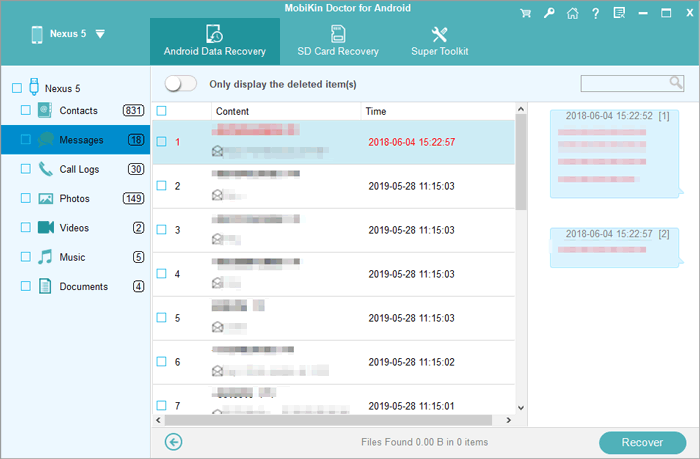Entre la miríada de plataformas de mensajería, Instagram se ha convertido en un canal destacado para la interacción social y las redes. Sin embargo, si estos mensajes tienen valor sentimental o son necesarios por razones legales, la necesidad de recuperar los mensajes eliminados de Instagram en Android puede ser presionando. Además, los malentendidos o conflictos a menudo surgen de las conversaciones perdidas, lo que requiere aclaraciones a través de la recuperación de mensajes.
Esta guía ofrece los 5 principales métodos para navegar este enigma digital de manera efectiva. Por lo tanto, si desea recuperar sus mensajes eliminados de Instagram en Android curiosamente, no está a la mano.
#1: Cómo recuperar los mensajes eliminados de Instagram en Android a través del historial de notificaciones
Para Android 11 y superior, puede usar la función de historial de notificaciones para ver mensajes directos eliminados en Instagram, siempre que estuviera habilitado antes de que se eliminaran los mensajes. Siga estos pasos para aprender cómo recuperar los mensajes de Instagram del historial de notificaciones:
- Navegue a la configuración de su dispositivo y seleccione la opción «Notificaciones».
- En la siguiente pantalla, toque «Historial de notificaciones» para continuar con la verificación de mensajes eliminados de Instagram.
- Asegúrese de que la función «Usar el historial de notificaciones» esté habilitado en Android antes de recibir el importante mensaje IG.
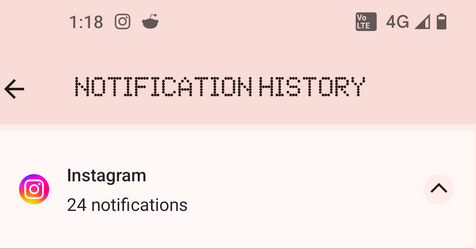
Exploración adicional: ¿Sabes cómo usar el hashtag de Instagram? Revisa esta guía para ver los secretos.
#2: Cómo ver mensajes eliminados en Instagram Android a través de datos de Instagram
Los servidores de Instagram conservan sus datos, incluidos los mensajes de chat, solicitando una descarga de datos de Meta para recuperarlos. Si descargó sus datos de IG antes de eliminar los mensajes, puede acceder a ellos desde el archivo de copia de seguridad. Siga estos pasos para ver cómo recuperar mensajes eliminados de Instagram de los datos de Instagram:
- Abra Instagram en el dispositivo de destino y vaya a su «página de perfil».
- Toque el icono de perfil y seleccione «su actividad».
- Desplácese hacia abajo y busque la opción «Descargue su información».
- Toque y luego seleccione «Solicitar una descarga».
- Una vez que sus datos estén listos, haga clic en «Descargar» e ingrese su contraseña.
- Espere a que finalice la descarga, luego puede ver todos los mensajes eliminados anteriormente.
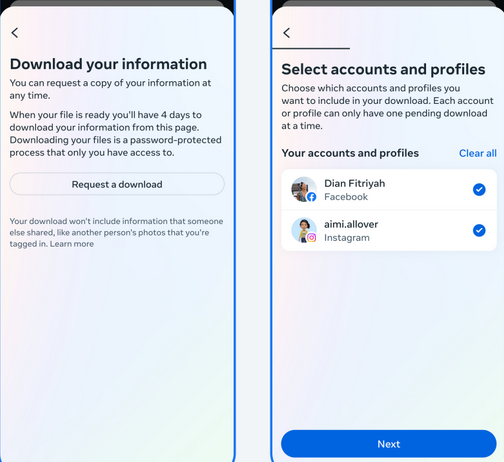
#3: Cómo recuperar mensajes directos eliminados de Instagram pidiendo mensajes a los remitentes
Si eliminó accidentalmente los mensajes de Instagram, pregúntele a la persona con la que estaba charlando para que se los envíe. Explique que no puede recuperar los mensajes usted mismo y apreciaría su ayuda. Si todavía tienen los mensajes, pueden enviarlos de vuelta. Aquí le mostramos cómo eliminar los mensajes de Instagram preguntando al Interlocutor:
- Abra la aplicación Instagram e inicie sesión si aún no lo ha hecho.
- Toque la pestaña «Perfil» y haga clic en el icono «Buscar».
- Busque a la persona que envió o recibió el mensaje y toque «Mensaje».
- Pide cortésmente una copia de sus mensajes.
- Envíe un mensaje breve y cortés solicitando una captura de pantalla o una copia y pasta rápida.
También puede que le guste:
#4: Cómo recuperar mensajes eliminados de Instagram a través de la cuenta de Facebook
Facebook posee Instagram, habilitando conversaciones multiplataforma. Anteriormente, podía recuperar mensajes eliminados de Instagram a través de Facebook. Sin embargo, este método ya no funciona con la última versión de Facebook. Intente vincular sus cuentas para recuperar mensajes, especialmente si utiliza la función de publicación cruzada de Instagram.
¿Cómo encontrar mensajes eliminados en Instagram usando su cuenta FB?
- Inicie su navegador web y vaya a Facebook.com.
- Inicie sesión en su cuenta de Facebook. (¿Qué pasa si Facebook sigue congelando?)
- Navegue a su bandeja de entrada de Facebook y haga clic en el icono «Instagram Direct» ubicado en el lado izquierdo. Sus mensajes eliminados de Instagram deben ser accesibles allí.
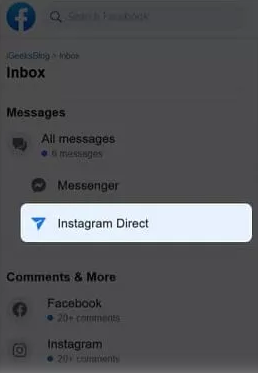
Si no puede encontrar mensajes eliminados, comuníquese con el soporte de Instagram ([email protected]) para obtener información, comentarios o inquietudes a través del sitio web de la aplicación o del centro de ayuda. Sin embargo, tenga en cuenta que es posible que no puedan recuperar mensajes directos eliminados y los tiempos de respuesta pueden variar.
#5: Cómo ver mensajes directos eliminados en Instagram con la aplicación de terceros
Puede recuperar mensajes eliminados de Instagram utilizando aplicaciones de recuperación de datos de terceros que se encuentran en las tiendas de aplicaciones. Estas aplicaciones escanean archivos eliminados aún en su dispositivo, recuperándolos y reensamblándolos. Por lo general, organizan datos recuperados en carpetas separadas para la revisión y el reemplazo del usuario. Elija aplicaciones de buena reputación para la recuperación de mensajes directos de Instagram, la investigación y la prueba antes de comprar para evitar estafas.
Tenga cuidado con los servicios en línea que afirman recuperar las conversaciones perdidas de Instagram. Mientras que muchos existen, su efectividad y seguridad varían. Antes de usar cualquier herramienta, investigue a fondo. Elija plataformas de buena reputación con revisiones positivas y priorice la seguridad de los datos con protocolos de cifrado sólidos y certificaciones adecuadas.
Después de extraer los datos eliminados de Instagram con cualquiera de los métodos anteriores, siga estos pasos para obtenerlos:
Para formato HTML:
- Localice y abra la carpeta donde extrajo los archivos.
- Abra la carpeta «Mensajes», luego «Bandeja de entrada» y localice la carpeta del usuario.
- Busque el archivo «Message.html» y ábralo en su navegador web para ver los mensajes enviados y recibidos.
Para el formato JSON:
- Encuentre el archivo «Messages.json» en la carpeta de datos extraídos.
- Haga clic con el botón derecho y seleccione «Abrir con …» luego elija un editor de texto como el bloc de notas.
- Dentro del archivo JSON, puede ver todos los mensajes almacenados en los servicios de Instagram.
Preguntas frecuentes sobre la recuperación de mensajes de Instagram eliminado de Android
P1: ¿Cómo hacer una copia de seguridad de los mensajes de Instagram?
¿Cómo puede crear copias de seguridad para mensajes de Instagram sin recurrir a la aplicación de recuperación de mensajes de Instagram?
- Vaya a su perfil> menú de tres puntos> 'su actividad'.
- Navegue para 'descargar su información'> 'Solicitar una descarga'.
- Seleccione su cuenta y tipos de información, incluidos 'mensajes'.
- Presione 'Enviar solicitud' para iniciar el proceso de copia de seguridad.
P2: ¿Cuánto tiempo retiene IG los mensajes eliminados?
Instagram puede cambiar su política en mensajes eliminados, pero generalmente, cuando elimina un mensaje, se elimina de su cuenta y de los demás. Sin embargo, la retención de Instagram de mensajes eliminados en sus servidores para copias de seguridad, seguridad u otras necesidades no está clara. Sus políticas pueden cambiar en función de los factores legales, de privacidad y tecnología.
P3: ¿Cómo recuperar DMS eliminado en Instagram?
Si ha eliminado los DM de Instagram sin hacer una copia de seguridad de todos sus datos, solo puede restaurarlos pidiéndolos al destinatario que los reenvíe. Si respalda regularmente sus datos de Instagram, puede recuperarlos de la copia de seguridad más reciente.
P4: ¿Cómo acceder recientemente eliminado en Instagram?
Instagram no tiene una función «recientemente eliminada» específicamente para mensajes. Una vez que se elimina un mensaje de Instagram, generalmente se elimina permanentemente de su cuenta y de la cuenta del destinatario.
P5: ¿Cómo recuperar mensajes de texto eliminados en Android?
Learn more: Recuperación de SMS en HTC: Cómo recuperar mensajes de texto eliminados en teléfonos HTC
Mobilekin Doctor para Android (Win y Mac) es un software de recuperación muy elogiado, elogiado por su facilidad de uso, escaneo seguro y recuperación rápida con una tasa de éxito del 98%. Recupera eficientemente datos perdidos o eliminados, incluidos SMS y otros tipos de datos importantes, tanto de la memoria interna como de las tarjetas SD. Con una interfaz fácil de usar, escanea rápidamente los dispositivos Android, resaltando el contenido eliminado en rojo para una fácil identificación.
![]()
![]()
Aquí le mostramos cómo Retreive Eliminado SMS en Android usando este software:
- Antes de iniciar este software Mobilekin, asegúrese de descargar e instalar la herramienta en su computadora.
- Conecte su dispositivo Android a la computadora con un cable USB.
- Siga las indicaciones en pantalla para habilitar el reconocimiento de su teléfono por la utilidad.
- Una vez reconocido, seleccione «Mensajes» y haga clic en «Siguiente» en la pantalla.
- Use el asistente para escanear su dispositivo, otorgando los permisos necesarios.
- Pronto, tendrá acceso a todos los mensajes de texto en su dispositivo Android.
- Para recuperar mensajes de texto de la memoria interna, se recomienda rootear su teléfono para un escaneo seguro y exhaustivo.
- Vista previa de todos los mensajes en la interfaz del programa y seleccione los que desea restaurar.
- Finalmente, haga clic en «Recuperar» de la esquina inferior derecha para iniciar la recuperación de Android.